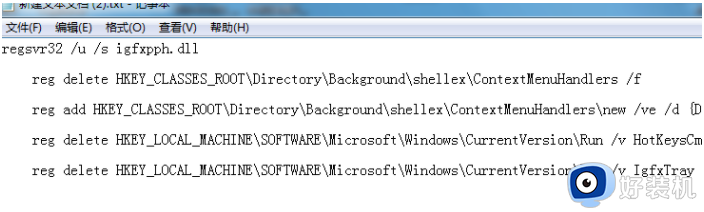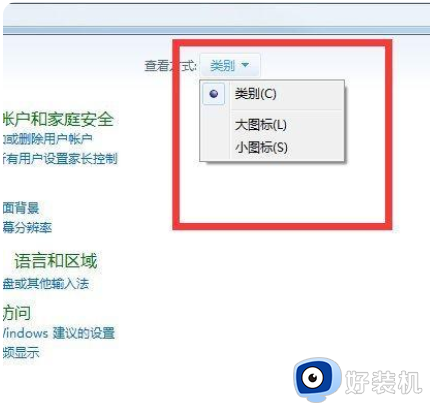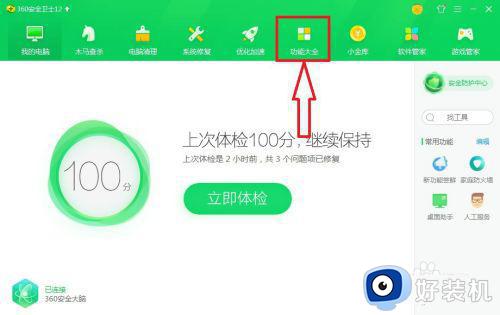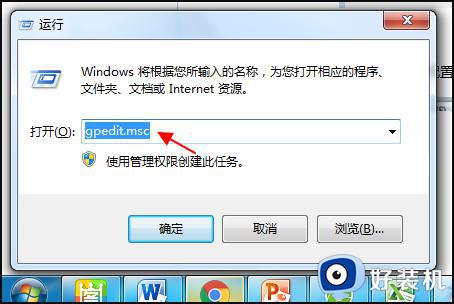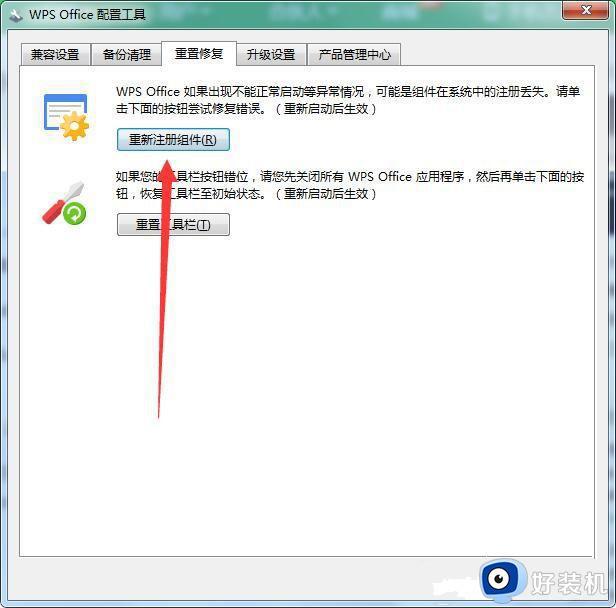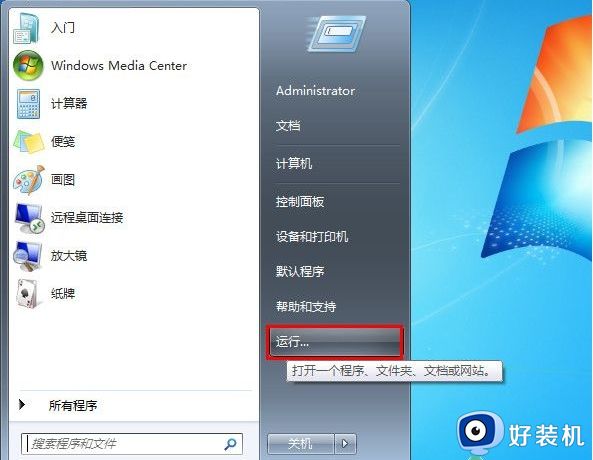w7鼠标右键新建不显示word文档选项怎么办
大部分的win7中文版系统中都有安装office办公软件,因此用户可以在桌面通过鼠标右键轻松创建一些相关的office文档,然而有用户想要新建word文档时,却发现新建不显示word文档选项,那么w7鼠标右键新建不显示word文档选项怎么办呢?接下来小编就来教大家解决方法。
推荐下载:win7专业版下载
具体方法:
1、首先,点击桌面左下角的开始按钮,在弹出菜单中点击运行命令。
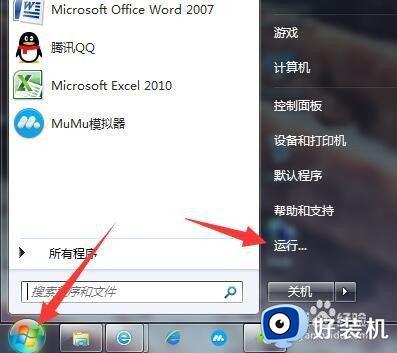
2、弹出运行对话框,在打开后面的文本框中输入regedit,即注册表,点击确定。
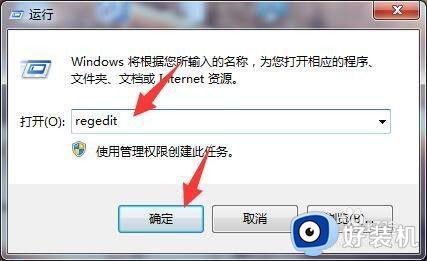
3、进入注册表编辑器,点击HKEY_CLASSES_ROOT的扩展按钮,在下级目录中找到.doc,点击前面的扩展按钮。
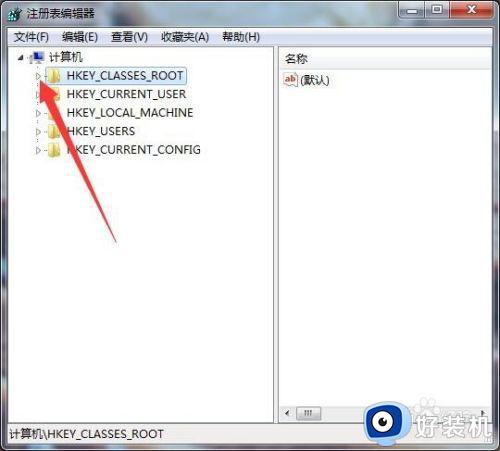
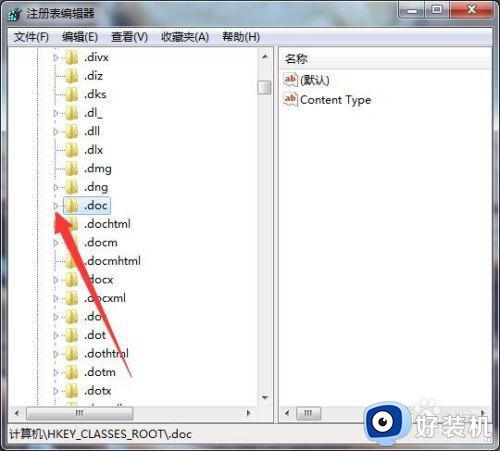
4、在显示出来的目录中点击ShellNew,在右侧的空白位置按右键,弹出新建,点击字符串值。
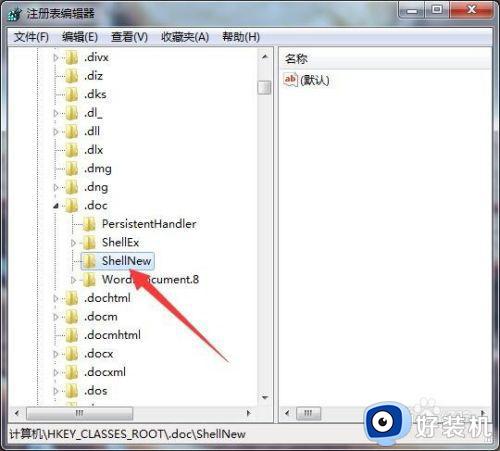
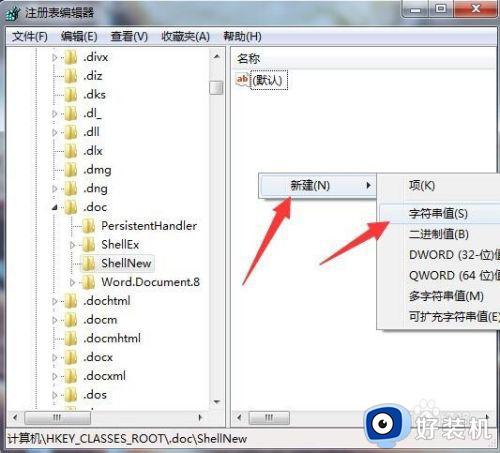
5、界面出现一个字符串项,将名字改为FileName,然后双击打开它。
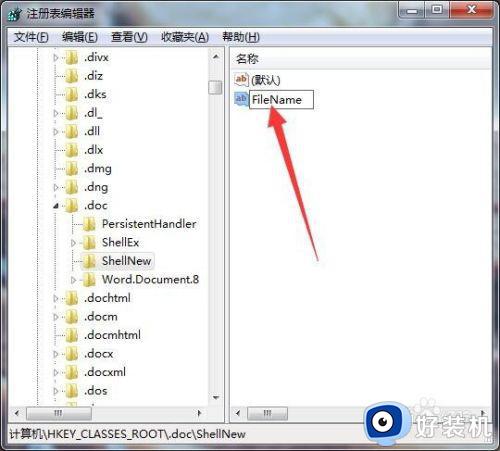
6、在弹出的编辑字符串对话框中,数值数据下方的文本框中输入如图所示新建Word文档位置,确定关闭注册表就可以了。

以上就是关于w7鼠标右键新建不显示word文档选项解决方法了,有需要的用户就可以根据小编的步骤进行操作了,希望能够对大家有所帮助。